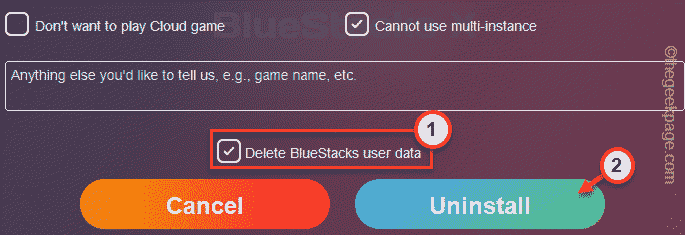- Du blev nostalgisk om en titel du brukade ha kul med? Den här guiden hjälper dig att spela gamla spel i Windows 10.
- Om spelet är för gammalt kan du behöva använda en DOS-emulator eller en virtuell maskin.
- En bra lösning för att se om du kan köra spelet är att använda den dedikerade felsökaren.
- Att köpa och ladda ner spelet från webbplatser som anpassade titlarna kan också hjälpa dig.

Denna programvara reparerar vanliga datorfel, skyddar dig mot filförlust, skadlig programvara, maskinvarufel och optimerar din dator för maximal prestanda. Åtgärda PC-problem och ta bort virus nu i tre enkla steg:
- Ladda ner Restoro PC Repair Tool som kommer med patenterade teknologier (patent tillgängligt här).
- Klick Starta skanning för att hitta Windows-problem som kan orsaka PC-problem.
- Klick Reparera allt för att åtgärda problem som påverkar datorns säkerhet och prestanda
- Restoro har laddats ner av 0 läsare den här månaden.
Vi blir alla nostalgiska ibland och vi kommer ihåg de spel vi brukade spela på vår gamla dator men kan vi fortfarande spela den på
Windows 10?Vi kommer att ta det enklaste sättet du kan ta för att vara gamla spel kör utan problem i Windows 10.
Att köra gamla spel på ditt nya Windows 10-system är inte omöjligt, men du kan stöta på stora problem med vissa, om inte majoriteten av dem.
Det finns gott om tips, tricks och råd som vi kan erbjuda dig, men det finns en metod som vi personligen har testat, och vi rekommenderar det till er alla.
På det sättet ser du till att du kan köra den gamla gamla Duke Nuke, Quake och andra, samt MS-DOS-spel på Windows 10 och njuta av de goda gamla tiderna.
Hur kan jag köra gamla spel på Windows 10?
1. Fungerar gamla PC-spel på Windows 10?
Vad du kan göra för att se om du kan köra gamla spel i Windows 10 är att du följer dessa allmänna riktlinjer:
- Kör alltid spelet som administratör.
- Aktivera kompatibilitetsläge (gå till Egenskaper och därifrån välj en äldre Windows-version).
- Justera några fler inställningar - även på Egenskaper, välj "reducerat färgläge" eller kör spelet i 640 × 480-upplösning om det behövs.
- Använda sig av DosBox för riktigt gamla Dos-spel.
- Försök använda en virtuell maskin.
- Kör felsökaren på spelet som inte fungerar.
2. Kör felsökaren för programkompatibilitet
- Klicka på Start och välj inställningar alternativet (kugghjulet).
- Klicka på Uppdatering och säkerhet.
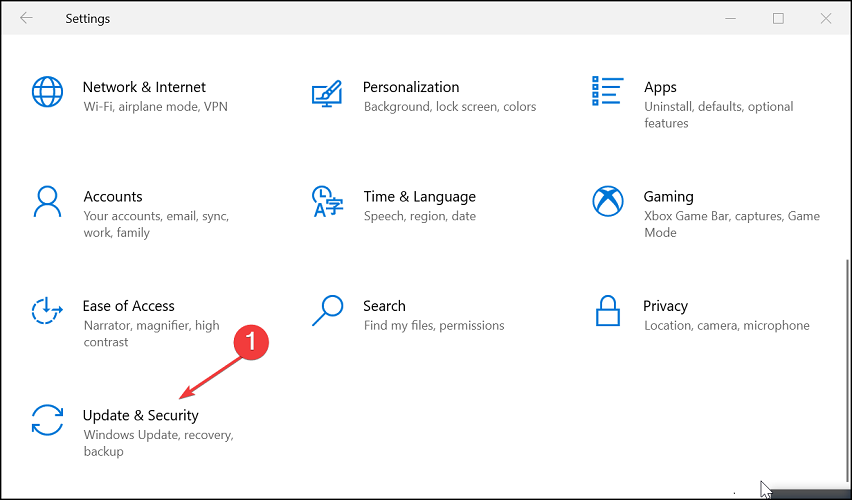
- Klicka på Felsök från den vänstra rutan och klicka sedan på Ytterligare felsökare till höger.
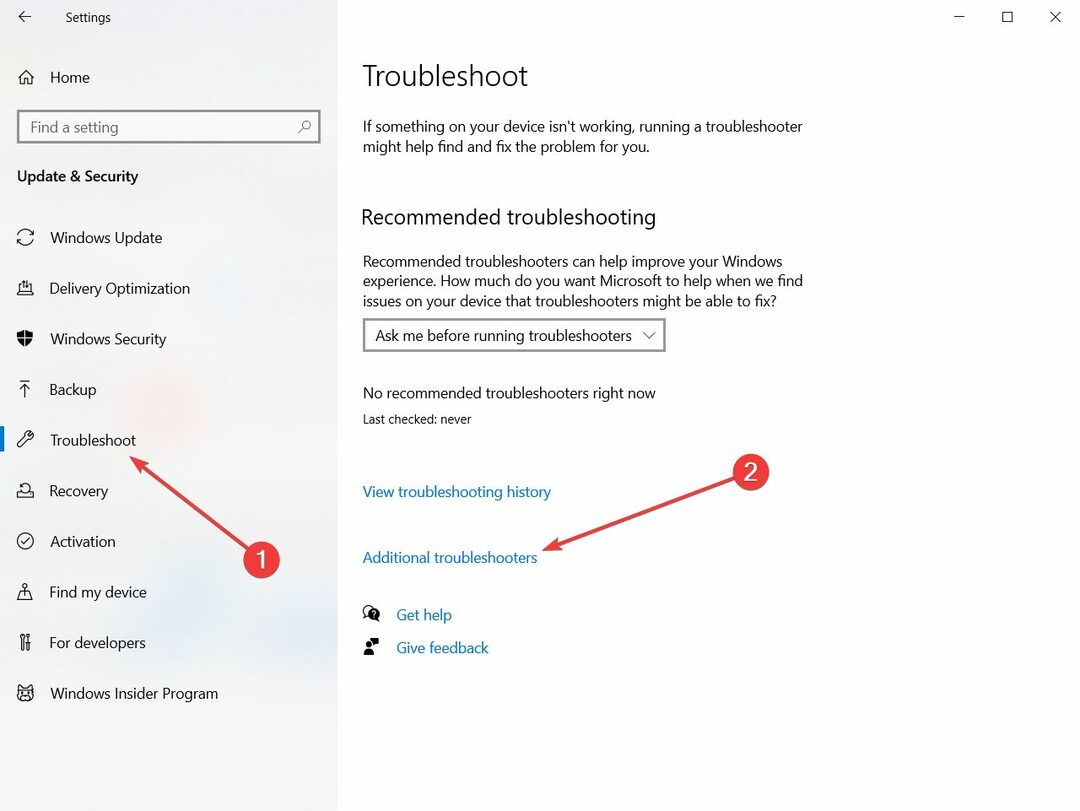
- Bläddra nedåt, välj Programkompatibilitetsfelsökareoch klicka på Kör felsökaren knapp.
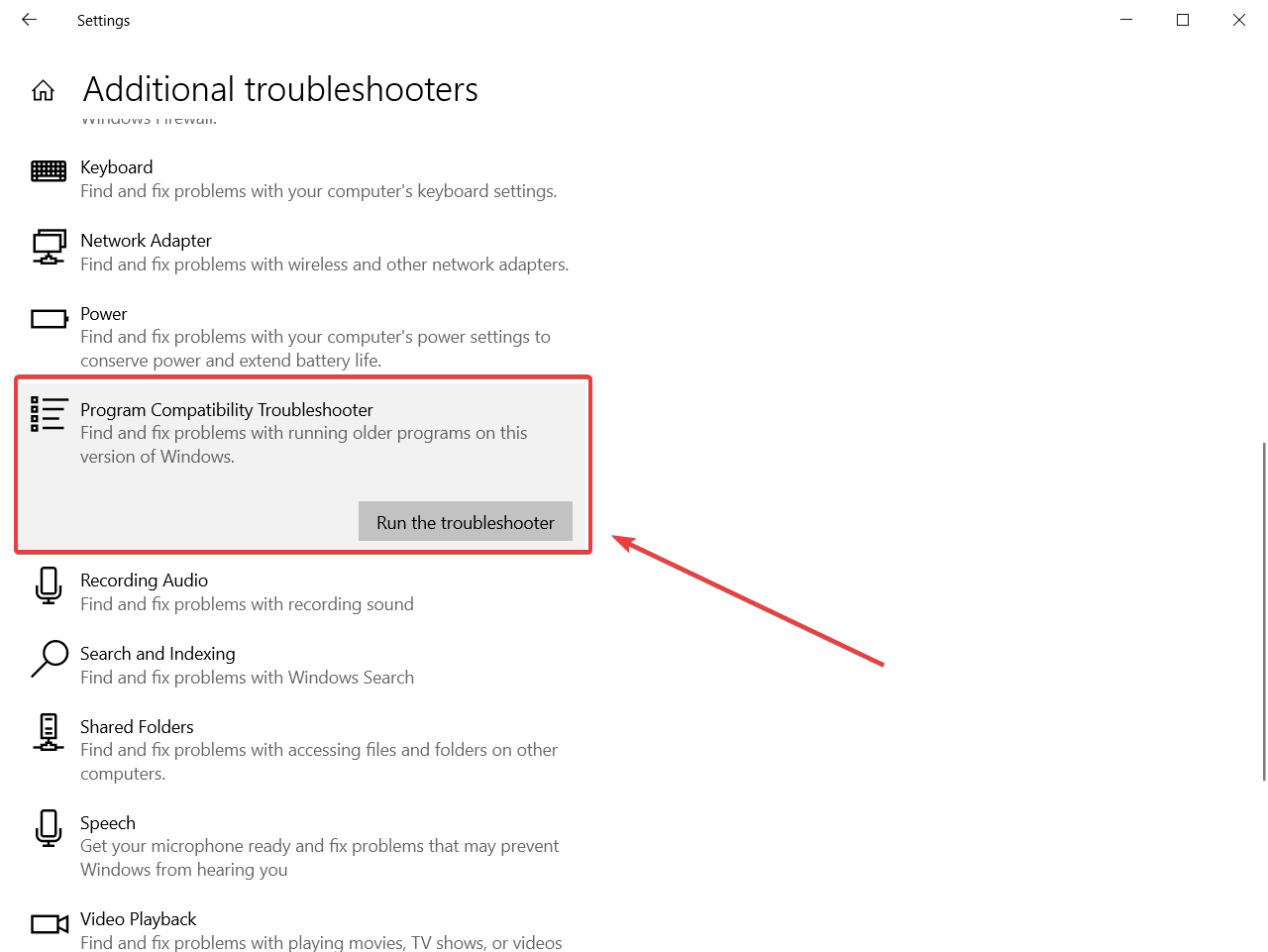
- Följ instruktionerna på skärmen för att slutföra felsökaren.
Notera: Om dina spel använder SafeDisc eller SecuROM DRM, kör Windows 10 dem inte ordentligt. För ord, på grund av digitala rättighetshanteringsscheman, kommer vissa äldre spel på CD- eller DVD-skivor att påverkas av installationsproblem på den senaste Windows OS-versionen.
3. Ladda ner de spel som fortfarande är kompatibla
Tyvärr måste vi ibland möta sanningen, eftersom det bästa sättet att se till att dina gamla favoritspel körs på Windows 10 är att köpa dem från en plats där deras kompatibilitet har certifierats.
Så om de inte fungerar genom att använda de ovannämnda korrigeringarna, skulle en bra idé vara att få dem från Steam, men det bästa stället är på Good Old Games webbplats. Så här har webbplatsen meddelat för ett tag sedan:
Så i dag lägger vi till officiellt Windows 8-stöd för de flesta spel i GOG.com-katalogen. Det finns för närvarande 431 titlar fixade, testade och rapporterade att de fungerar korrekt under Microsofts nya operativsystem.
Observera att de flesta av dessa inte har uppdaterat huvudbyggnaderna, så du behöver inte ladda ner installationsprogrammet igen eller något annat.
Några av titlarna, våra byggninjor utförde sin vanliga magi på, och de fungerar nu i Windows 8 - och vi till och med lägger till Windows 7-support till några.
Vi kommer också att lägga till fler Windows 8-spel med tiden och vi har tid att tillämpa några korrigeringar på fler av de klassiska spelen i katalogen.
Om du tycker att det är för mycket att betala några dollar för några gamla gamla spel (sic), se upp för några söta erbjudanden, eftersom det alltid finns några.
Vi har använt GOG-tjänsten och har laddat ner många gamla spel och alla fungerar! Så fortsätt och ladda ner dem och låt oss veta om det här gjorde tricket.
Om din budget är begränsad, kolla in vårt urval med de bästa spelen under 10 $ att komma direkt och börja ha kul.
Budget kan vara ett problem, särskilt när det gäller nyare spel. Det kan dock också vara ett problem med datorer med lägre specifikationer.
Lyckligtvis har vi också en lista med de bästa spelen för bärbara Windows 10-bärbara datorer om din enhet har en mer blygsam konfiguration.
Vi hoppas dock att våra lösningar hjälpte dig att spela gamla spel på Windows 10. Om du har några andra förslag, dela dem i kommentarfältet nedan.
 Har du fortfarande problem?Fixa dem med det här verktyget:
Har du fortfarande problem?Fixa dem med det här verktyget:
- Ladda ner detta PC-reparationsverktyg betygsatt Bra på TrustPilot.com (nedladdningen börjar på den här sidan).
- Klick Starta skanning för att hitta Windows-problem som kan orsaka PC-problem.
- Klick Reparera allt för att lösa problem med patenterade tekniker (Exklusiv rabatt för våra läsare).
Restoro har laddats ner av 0 läsare den här månaden.
Vanliga frågor
Du kan använda felsökaren för programkompatibilitet för att ta reda på om en viss titel fungerar. Vi har en utmärkt guide som hjälper dig spela gamla spel på Windows 10.
Visst kan du, men du behöver en DOS-emulator för Windows 10 att spela det.
Ja, naturligtvis, men du behöver en dedikerad emulator för att köra spelen på Windows 10.